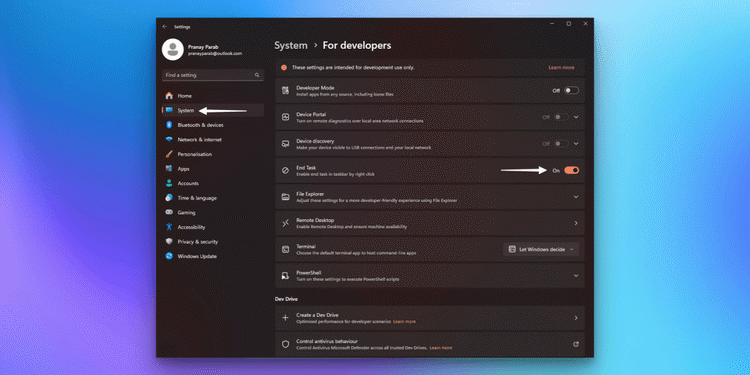A maneira mais rápida de remover aplicativos que não respondem no Windows 11
De vez em quando, no PC, não tenho escolha a não ser fechar um aplicativo que não responde. Fechar o aplicativo geralmente funciona, mas às vezes um aplicativo travado não responde quando você clica no botão Fechar. Nesses casos, normalmente forço o encerramento do aplicativo ativando o gerenciador de tarefas. Existem algumas maneiras de fazer isso, mas ainda demora um pouco para abrir o gerenciador de tarefas, encontrar o processos violadores e depois fechá-los. Acontece que existe uma maneira muito mais rápida de fechar aplicativos que não estão respondendo no Windows 11.
A maneira mais rápida de forçar o encerramento de aplicativos no Windows 11

descobri essa dica em Reddit e é tão simples quanto habilitar uma caixa de seleção nas suas configurações. Primeiro, abra o menu Iniciar no Windows 11 e clique no ícone de engrenagem no canto inferior direito. Isso abrirá as Configurações Windows 11. Agora vá para Sistema > Para desenvolvedores que é a nona opção nas configurações do sistema. Na página Para desenvolvedores, habilite Concluir tarefa.
Feito isso, você pode clicar com o botão direito em qualquer ícone aplicativo na barra de tarefas e selecione Concluir tarefa para forçar sua saída. Isso é tudo! Como lembrete, você não deve usar esta opção, a menos que seja forçado a fazê-lo. Se um aplicativo respostas, usando o botão fechar usual (o O encerramento forçado deve ser usado como último recurso se você quiser evitar a preocupação com a perda de dados.
Outras maneiras de fechar aplicativos que não respondem no Windows 11
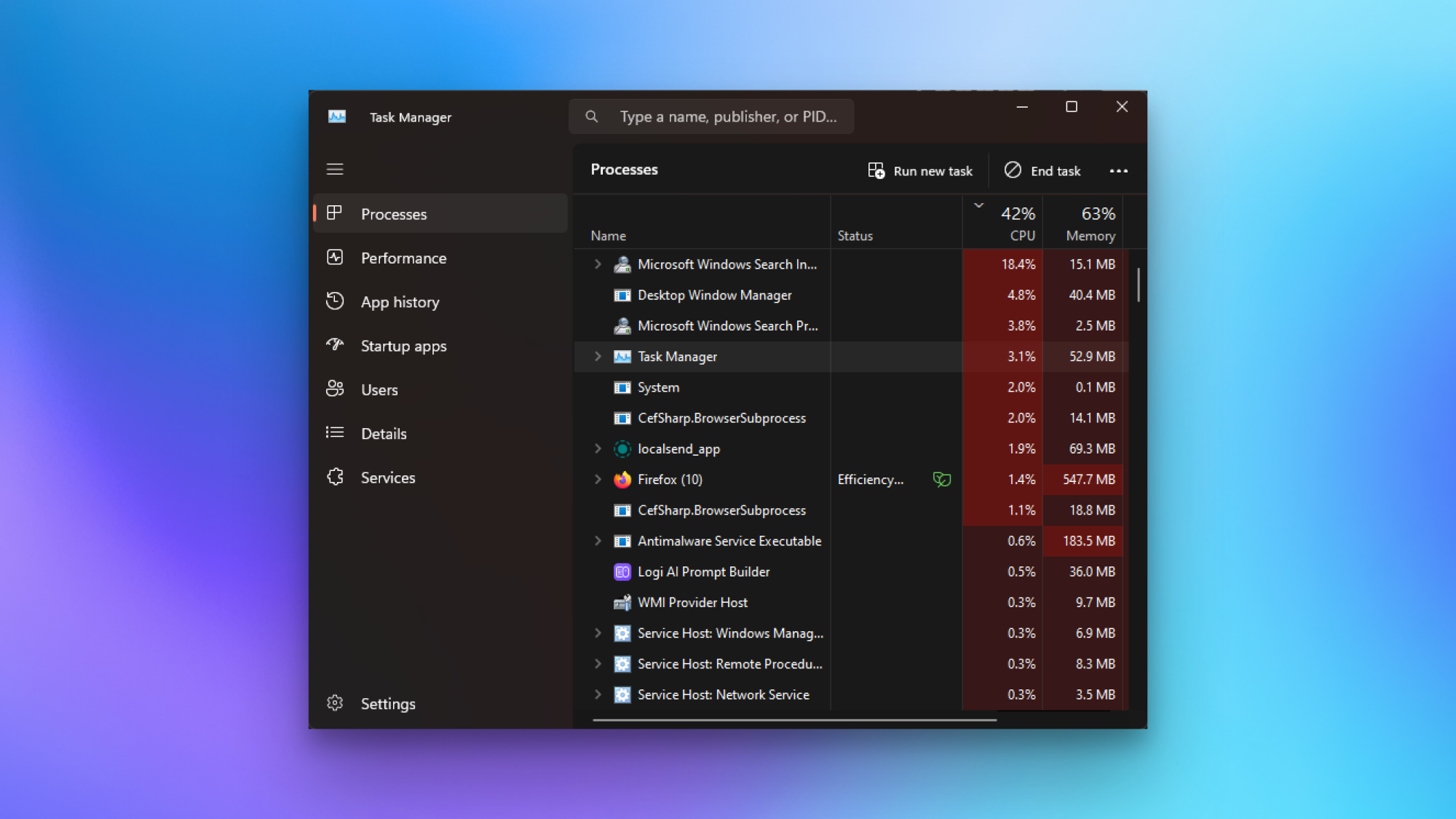 Existem algumas maneiras alternativas de abrir o Gerenciador de Tarefas e forçar seu encerramento. aplicativos no Windows 11. O método mais fácil é pressionar Ctrl-Shift-Esc em seu teclado, que abre diretamente o Gerenciador de Tarefas. Vá para a guia Processos, selecione o aplicativo congelado e clique em Concluir tarefa forçar o abandono. Alternativamente, você pode pressionar Ctrl-Alt-Del, selecione Gerenciador de tarefas e siga os mesmos passos. Você pode até abra o menu iniciar e use a barra de pesquisa para procurar o Gerenciador de Tarefas.
Existem algumas maneiras alternativas de abrir o Gerenciador de Tarefas e forçar seu encerramento. aplicativos no Windows 11. O método mais fácil é pressionar Ctrl-Shift-Esc em seu teclado, que abre diretamente o Gerenciador de Tarefas. Vá para a guia Processos, selecione o aplicativo congelado e clique em Concluir tarefa forçar o abandono. Alternativamente, você pode pressionar Ctrl-Alt-Del, selecione Gerenciador de tarefas e siga os mesmos passos. Você pode até abra o menu iniciar e use a barra de pesquisa para procurar o Gerenciador de Tarefas.